fengniao.com. All rights reserved . 北京蜂鸟映像电子商务有限公司(蜂鸟网 FENGNIAO.COM)版权所有
京ICP证 150110号 京ICP备 15000193号-2
违法和未成年人不良信息举报电话: 13001052615
举报邮箱: fengniao@fengniao.com
第二种方法:利用“色阶”调整改善反差
与“亮度/对比度”调整功能相比,利用“色阶”调整功能来进行高反差画面的优化会更好一些。具体操作也非常简单,调整直方图底部的中间灰调滑块即可。
步骤1
在Photoshop 中打开要处理的照片,在“图像”菜单中选择“调整”菜单项,然后在弹出的子菜单中选择“色阶”菜单命令,打开“色阶”对话框。
步骤2
拖动直方图底部中间的灰调滑块,向左拖动会降低画面的整体反差,增加暗部细节;向右拖动则会增加反差,画面会损失更多暗部细节。因此此处适当向左拖动中间调滑块,可以发现画面的明暗反差变低,而原本较暗的区域显示出了更多细节,画面的整体影调也平滑起来。
步骤3
处理完成后,单击“确定”按钮返回Photoshop 主界面,将照片保存即可。
提示:利用这种直方图中间调调整后的照片效果比较自然,并且画面的高光部位不会继续变亮产生新的高光溢出损失。
让影调层次更加丰富 详解照片明暗处理(下)我们将为大家带来优化画面细节的第三种方法,以及对“曲线”的详细解读。期待大家的关注。
以上内容节选自人民邮电出版社《蜂鸟摄影学院新手学摄影(后期篇)》
键盘也能翻页,试试“← →”键
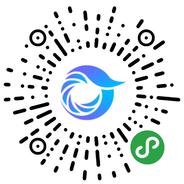
打开微信,点击底部的“发现”,使用
“扫一扫”即可将网页分享至朋友圈。